اگر آپ کو پیش کیا جاتا ہے۔ گرافکس ڈرائیور کریش ہو گیا۔ Valorant پر غلطی ہے اور حیرت ہے کہ اسے جلدی سے کیسے ٹھیک کیا جائے، آپ صحیح جگہ پر ہیں۔ اس سے کوئی فرق نہیں پڑتا ہے کہ آپ کون سا گرافکس کارڈ (NVIDIA/AMD/Intel) استعمال کر رہے ہیں، ہم نے آپ کے لیے ہر ممکن حل فراہم کر دیا ہے۔
ان اصلاحات کو آزمائیں۔
اس سے پہلے کہ آپ مندرجہ ذیل میں سے کسی ایک کو آزمائیں، براہ کرم ڈسپلے کی ترتیبات کو چیک کریں اور یقینی بنائیں کہ آپ صحیح GPU استعمال کر رہے ہیں۔ اگر آپ وقف شدہ GPU استعمال کر رہے ہیں، تو آپ درج ذیل اصلاحات کو آزمانا شروع کر سکتے ہیں۔
- DirectX کو اپ ڈیٹ کریں۔
- اپنے گرافکس کارڈ سافٹ ویئر کو دوبارہ ترتیب دیں۔
- ونڈو موڈ میں Valorant کھیلیں
- اوور کلاکنگ بند کریں۔
- NVIDIA
- تمام پچھلے ورژن دیکھیں اور دوسرا تازہ ترین ڈرائیور ڈاؤن لوڈ کریں۔
- لنک کے آخر میں موجود نمبرز کو تبدیل کریں تاکہ آپ ان ڈاؤن لوڈز سے منسلک ہو جائیں جنہیں آپ ڈاؤن لوڈ کرنا چاہتے ہیں۔
- پروڈکٹ ماڈل اور آپریٹنگ سسٹم منتخب کریں۔ پھر فہرست کو نیچے سکرول کریں اور ایک پرانا ڈرائیور ڈاؤن لوڈ کریں۔
- اپنے پر دائیں کلک کریں۔ ڈیسک ٹاپ اور منتخب کریں NVIDIA کنٹرول پینل .
- منتخب کریں۔ 3D ترتیبات کا نظم کریں۔ .
- پر کلک کریں ڈیفالٹس بحال .
- اپنے پر دائیں کلک کریں۔ ڈیسک ٹاپ اور منتخب کریں کیٹالسٹ کنٹرول سینٹر (بھی کہا جاتا ہے اولین مقصد مرکز)۔
- منتخب کریں۔ ترجیحات .
- پر کلک کریں فیکٹری ڈیفالٹس کو بحال کریں۔ .
- ملٹی تھریڈ رینڈرنگ: آف
- مواد کا معیار: کم
- بناوٹ کا معیار: کم
- تفصیل کا معیار: کم
- UI کوالٹی: کم
- Vignette: بند
- VSync: آف
- مخالف علیزنگ: آف
- انیسوٹروپک فلٹرنگ: 1x
- معیار کو بہتر بنائیں: بند
- بلوم: آف
- تحریف: بند
- پہلا شخص سایہ: آف
- ڈرائیور
- کھیل حادثے
- ونڈوز 10
درست کریں 1: اپنے گرافکس ڈرائیور کو اپ ڈیٹ کریں۔
آپ کو یہ ایرر میسج ملے گا۔ گرافکس ڈرائیور کریش ہو گیا۔ اگر ڈرائیور پرانا، کرپٹ، یا غیر موافق ہے، تو آپ کو گرافکس ڈرائیور کو اپ ڈیٹ کرنے کی کوشش کرنی چاہیے، خاص طور پر جب آپ نے کچھ عرصے سے ایسا نہیں کیا ہے۔
اپنے ساؤنڈ کارڈ کے لیے صحیح ڈرائیور حاصل کرنے کے دو طریقے ہیں: دستی طور پر یا خود بخود .
آپشن 1 - دستی طور پر
چونکہ ونڈوز اپ ڈیٹ اور ڈیوائس مینیجر ہمیشہ جدید ترین گرافکس ڈرائیور فراہم نہیں کرتے ہیں (جانیں کیوں؟)، آپ تازہ ترین ڈاؤن لوڈ کر سکتے ہیں۔ گیم تیار ڈرائیور مینوفیکچرر کی ویب سائٹ سے (صرف ایسے ڈرائیورز کا انتخاب کرنا یقینی بنائیں جو آپ کے ونڈوز 10 کے مختلف قسم کے ساتھ مطابقت رکھتے ہوں)، اور ڈرائیور کو دستی طور پر اپ ڈیٹ کریں۔
آپشن 2 - خودکار طور پر
ڈرائیور کو دستی اپ ڈیٹ کرنا ہمیشہ وقت طلب ہوتا ہے۔ خوش قسمتی سے، اگرچہ، آپ خود بخود اس کے ساتھ کر سکتے ہیں۔ ڈرائیور آسان . آپ ڈرائیور کو مفت یا ڈرائیور ایزی کے پرو ورژن کے ساتھ اپ ڈیٹ کر سکتے ہیں۔
کے ساتہ پرو ورژن، اس میں صرف 2 کلکس لگتے ہیں، اور آپ کو مکمل تکنیکی مدد اور 30 دن کی رقم کی واپسی کی گارنٹی ملتی ہے۔ایک) ڈاؤن لوڈ کریں ڈرائیور آسان۔
2) پر کلک کریں۔ جائزہ لینا بٹن، اور یہ آپ کے سسٹم اور آپ کے تمام آلات کو خود بخود پہچان لے گا اور آپ کے ماؤس ڈرائیور، کی بورڈ ڈرائیور، ساؤنڈ کارڈ ڈرائیور وغیرہ کے ساتھ آپ کے لیے جدید ترین گیم ریڈی گرافکس ڈرائیور انسٹال کرے گا۔

اگر تازہ ترین ڈرائیور کو اپ ڈیٹ کرنے سے یہ کام نہیں ہوا، تو آپ ونڈوز اپ ڈیٹ بھی کر سکتے ہیں کیونکہ جدید ترین گرافکس ڈرائیور جدید ترین ونڈوز ورژن کے لیے ڈیزائن کیا گیا ہے۔
درست کریں 2: گرافکس ڈرائیور کو رول بیک کریں۔
اگر غلطی گرافکس ڈرائیور کریش ہو گیا۔ ہوتا ہے اور گرافکس ڈرائیور اپ ڈیٹ کے بعد آپ کا Volorant کریش ہوتا رہتا ہے، آپ کو اس کے پچھلے ورژن پر واپس جانا چاہیے۔
آپ ڈیوائس مینیجر کے ذریعے گرافکس ڈرائیور کو رول بیک کر سکتے ہیں ( دیکھو کیسے )، لیکن اگر رول بیک ڈرائیور آپشن گرے ہو گیا ہے، آپ مینوفیکچرر سے گرافکس ڈرائیور کا پرانا ورژن ڈاؤن لوڈ کر سکتے ہیں۔
درست کریں 3: DirectX کو اپ ڈیٹ کریں۔
یہ خرابی ہو سکتی ہے اگر آپ DirectX کا پرانا ورژن استعمال کر رہے ہیں، جس کی وجہ سے مسائل پیدا ہوتے ہیں جب آپ کا Valorant آپ کے گرافکس کارڈ کے ساتھ تعامل کر رہا ہوتا ہے۔ یہ چیک کرنے کا طریقہ ہے کہ آیا آپ جدید ترین DirectX استعمال کر رہے ہیں:
1) ٹاسک بار سے تلاش کریں۔ باکس، قسم dxdiag ، اور پھر دبائیں۔ درج کریں۔ .
2) کلک کریں۔ dxdiag نتائج سے.

3) ڈائریکٹ ایکس ورژن کو پہلے صفحے کے پہلے صفحے میں نیچے دائیں کونے پر چیک کریں۔ سسٹم ٹیب)۔
اپنے DirectX ورژن کو اپ گریڈ کرنے کے لیے، آپ کو ونڈوز ورژن کی اعلیٰ ترین سطح پر اپ گریڈ کرنے کی ضرورت ہوگی۔ لہذا یقینی بنائیں کہ آپ نے مکمل ونڈوز اپ ڈیٹ کر لیا ہے۔
درست کریں 4: اپنے گرافکس کارڈ سافٹ ویئر کو دوبارہ ترتیب دیں۔
NVIDIA NVIDIA کنٹرول پینل کے ساتھ آتا ہے اور AMD Catalyst کنٹرول سینٹر کے ساتھ آتا ہے۔ یہ دونوں پروگرام صارفین کو گرافکس پروفائلز ترتیب دینے کی اجازت دیتے ہیں جو ایپلیکیشن کی ترتیبات کو اوور رائیڈ کر سکتے ہیں اور بعض اوقات اس کے نتیجے میں VALORANT میں مداخلت کرتے ہیں۔
اسے ٹھیک کرنے کے لیے، آپ سافٹ ویئر کو ڈیفالٹ پر دوبارہ ترتیب دینے کی کوشش کر سکتے ہیں:
NVIDIA کنٹرول پینل
CATALYST کنٹرول سینٹر
فکس 5: ونڈو موڈ میں ویلورنٹ کھیلیں
اگر بہادر گرافکس ڈرائیور کریش ہو گیا۔ غلطی برقرار رہتی ہے یا اوپر والے دو طریقوں کو آزمانے کے بعد گیم کریش ہوتی رہتی ہے، مجرم ان کے انجام کو پہنچ سکتا ہے۔ لیکن پھر بھی، آپ ونڈو موڈ میں گیم کھیل کر کریشوں کو کم کر سکتے ہیں:
1) ویلورنٹ لانچ کریں۔
2) لوڈنگ اسکرین پر، دبائیں۔ سب کچھ + درج کریں۔ گیم کو ونڈو موڈ پر سیٹ کرنے کے لیے۔
درست کریں 6: اوور کلاکنگ بند کریں۔
آپ کا آلہ اوور کلاکنگ کے لیے اتنا حساس نہیں ہے، لیکن گیم ہے، خاص طور پر جب آپ تھرڈ پارٹی ٹولز جیسے MSI آفٹر برنر استعمال کر رہے ہوں۔ یہ اس غلطی کو مستقل طور پر ٹھیک نہیں کر سکتا، لیکن یہ آپ کو کم کریش کے ساتھ گیم کھیلنے کی اجازت دیتا ہے۔
درست کریں 7: تمام پس منظر ایپس کو بند کریں۔
غلطی کی ایک اور ممکنہ وجہ درخواست میں مداخلت ہے۔ آپ دبا سکتے ہیں۔ Ctrl + شفٹ + esc ٹاسک مینیجر کو کھولنے اور تمام غیر ضروری ایپلی کیشنز کو بند کرنے کے لیے۔
چونکہ جب آپ گیم کھیل رہے ہوتے ہیں تو Valorant بہت زیادہ میموری اور CPU استعمال کرتا ہے، اس لیے کچھ اینٹی وائرس اسے ممکنہ خطرہ سمجھ کر غلطی کریں گے۔ آپ Valorant ایگزیکیوٹیبل فائل کو اس کی استثنائی فہرست میں شامل کرسکتے ہیں، یا اسے عارضی طور پر ان انسٹال کرسکتے ہیں۔
چونکہ تھرڈ پارٹی اینٹی وائرس ایپلی کیشن آپ کے سسٹم میں بہت گہرائی سے جڑی ہوئی ہے، اس لیے اسے غیر فعال کرنا ہمیشہ کام نہیں کر سکتا۔
ٹھیک 8: VSync کو آف کریں۔
کچھ کھلاڑیوں کو معلوم ہوتا ہے کہ VSync کو غیر فعال کرنے سے ان کے Valorant کے کریش ہونے کے مسئلے کو بالکل ٹھیک ہو جاتا ہے۔ VSync کو فعال کرنا آپ کے گیم کو آپ کے مانیٹر کی ریفریش ریٹ (عام طور پر 60 ہرٹز) پر زیادہ سے زیادہ چلانے پر مجبور کر دے گا۔ اس صورت میں، آپ اپنے FPS کو غیر مقفل کرنے کے لیے VSync کو آف کرنے کی کوشش کر سکتے ہیں۔
اگر یہ حل آپ کے لیے کام نہیں کرتا ہے، تو آپ اپنی ان گیم کی ترتیبات کو کم کرنے کی کوشش کر سکتے ہیں۔ کے پاس جاؤ ترتیبات > ویڈیو > گرافکس کوالٹی ، اور گرافکس کی ترتیبات کو کم کریں۔
فکس 9: Riot Vanguard کو دوبارہ انسٹال کریں۔
گیم کریش ہونا وینگارڈ کی وجہ سے ہو سکتا ہے۔ اس صورت میں، آپ اسے دوبارہ انسٹال کر سکتے ہیں، جو بہت سے کھلاڑیوں کے لیے مددگار ثابت ہوا ہے۔
1) اپنے کی بورڈ پر، دبائیں۔ ونڈوز لوگو چابی اور آر کلید رن باکس کھولنے کے لیے۔
2) ٹائپ کریں۔ appwiz.cpl اور دبائیں درج کریں۔ .

3) رائٹ وینگارڈ پر دائیں کلک کریں اور منتخب کریں۔ ان انسٹال کریں۔ .
4) وزٹ کریں۔ Valorant کی سرکاری ویب سائٹ اور گیم انسٹالر ڈاؤن لوڈ کریں۔
امید ہے، آپ اس Valorant کو حل کرنے کے قابل ہو جائیں گے۔ گرافکس ڈرائیور کریش ہو گیا۔ مندرجہ بالا اصلاحات میں سے ایک کا استعمال کرتے ہوئے غلطی۔ اگر آپ کے کوئی سوالات ہیں تو براہ کرم ذیل میں اپنا تبصرہ چھوڑیں!
![[حل شدہ] میدان جنگ 4 PC پر لانچ نہیں ہو رہا ہے۔](https://letmeknow.ch/img/knowledge/14/battlefield-4-not-launching-pc.jpg)
![[فکسڈ] ڈسکارڈ نہیں کھلے گا۔](https://letmeknow.ch/img/knowledge/92/discord-won-t-open.jpg)



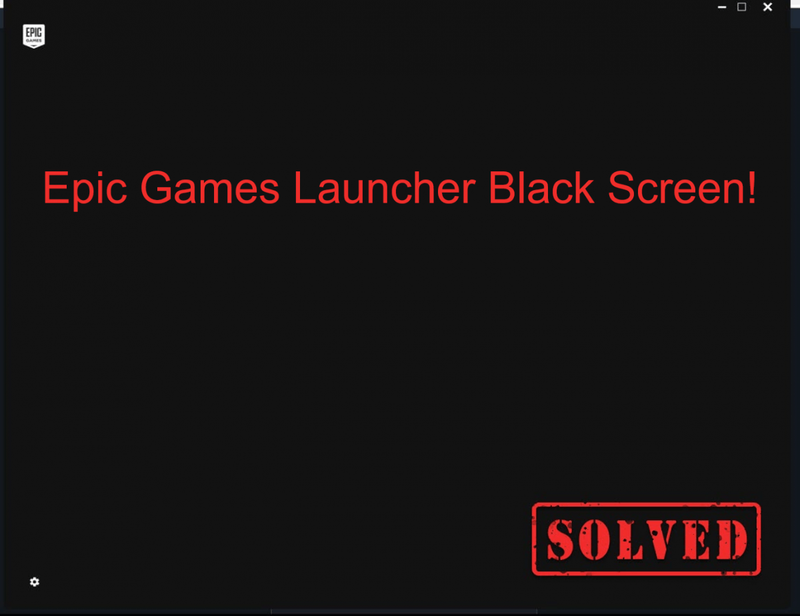
![[حل شدہ] روبلوکس پی سی پر کام نہیں کر رہا ہے (2022 ٹپس)](https://letmeknow.ch/img/knowledge/77/roblox-not-working-pc.jpg)